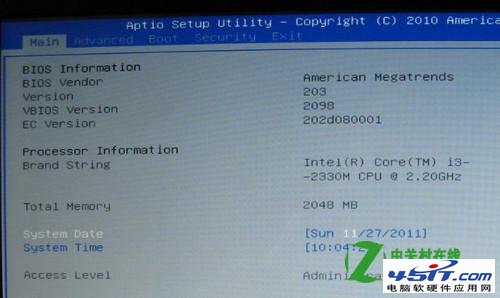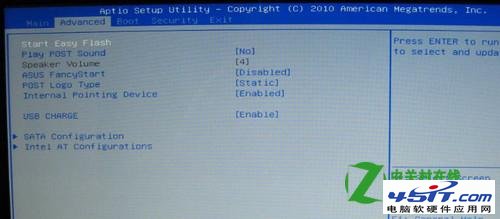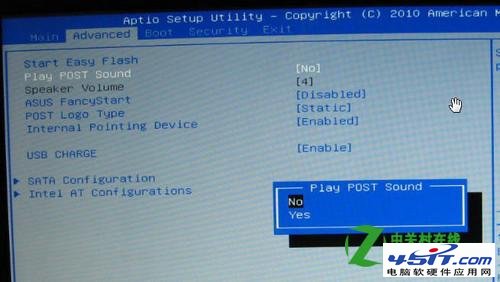華碩筆記本現在采用的AMI的 APTIO方案基於EFI(Extensible Firmware Interface) UEFI(Unified EFI)和Intel平台改進規范框架總體來說EFI可以讓電腦跳出傳統BIOS的Kbytes限制支持更多的設備以及更大的硬盤使用方式也更加靈活不過本帖的內容還是幫助諸位本友“如何做”而不是“這樣做是根據某某理論”所以我們還是繼續回頭來看看應該怎麼應付BIOS吧
先來聲明下本帖的顏色標記綠色的選項表示該項是可以更改的藍色表示無法更改的狀態參數紅色則表示該項在某些情況下(例如設置密碼後)是不可更改的
首先先進入BIOS設置界面當筆記本啟動時按住F鍵即可
進入BIOS之後首先會來到Main選項卡這裡有關於電腦的最基本信息
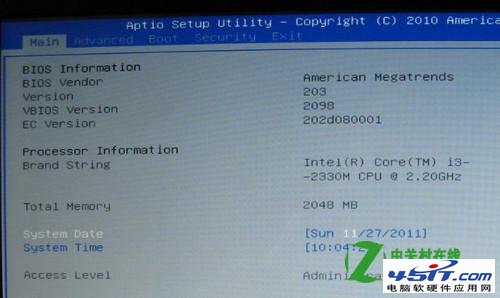
BIOS Information基本的BIOS信息
BIOS Vendor:就是本BIOS的生產商American Megatrends全球三大BIOS廠商之一
VersionBIOS的版本信息
VBIOS VersionSNB集顯顯卡的版本信息
EC Version嵌入式控制器(Embed Controller)版本信息
Processor Information處理器信息
Brand String包含生產商品牌的處理器詳細信息
Total Memory安裝的內存總量通常我們用這個數值做最基本的內存是否被正常識別的信息
System Date系統日期可直接輸入數字修改
System Time系統時間可直接輸入數字修改
Access Level在BIOS登錄後的權限狀態一般顯示Administrator或者User具體相關設置在後面有詳述
我們可以把Main選項卡看作是最基本的信息顯示界面
Advanced選項卡

Advanced選項卡中可以做一些更高級別的設置了
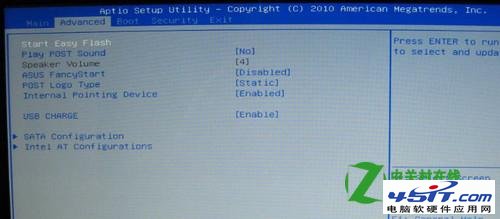

Start Easy Flash華碩在BIOS更新方面是很體貼的有在DOS環境下的AFlashWindows環境下的Winflash以及最簡單的Easy Flash在BIOS之中選擇該選項就可以進入界面
Easy Flash界面在這裡就不詳細介紹了等以後寫到的時候再說
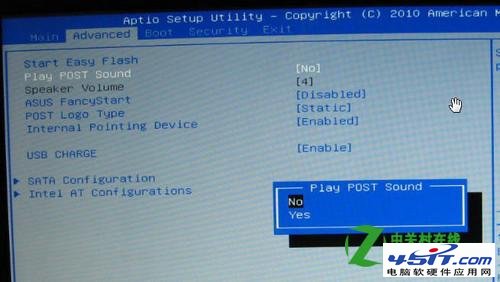
From:http://tw.wingwit.com/Article/os/xtgl/201311/10099.html